Одна из наиболее популярных CRM-систем, используемых в продажах и при взаимодействии с клиентами, АМО CRM, работает на облачном принципе и не требует глубоких знаний от пользователей при ее установке и в процессе работы. Она основана на простых и понятных императивах, позволяет учитывать имеющихся и потенциальных клиентов, увеличивать продажи контролировать сделки и не требует больших технических и материальных ресурсов для внедрения.
Что такое AmoCRM
Программный продукт представляет собой CRM в ее наиболее функциональной форме, позволяющей учитывать продажи, клиентов и сделки. Он выпускается в веб и мобильной версиях, быстро внедряется. Облачное расположение снижает расходы для пользователей. Многочисленные опции анализа позволят постоянно держать руку на пульсе бизнеса, оценивая эффективность решений, сделок, менеджеров, конкурентоспособность товаров и услуг.
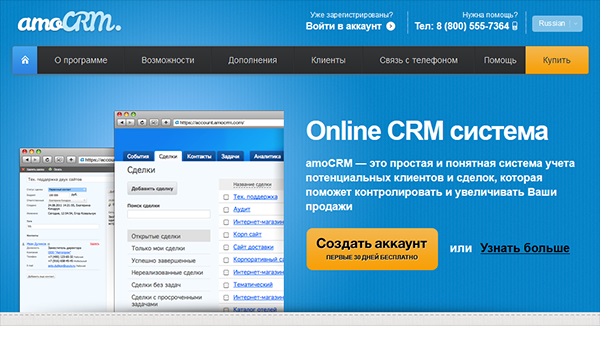
AmoCRM за 5 минут. Обзор основных возможностей. Воронка продаж, сделки, клиенты, задачи [amoperm]
Автоматизация этапов продаж минимизирует рутинные операции, менеджеры концентрируются на работе с клиентами, на мотивации их на совершение сделок. Разработчики позиционируют продукт не как CRM-систему, а как полноценную платформу, позволяющую создавать и внедрять собственные решения.
На заметку: Программа в 2019 году заметно обошла ближайших конкурентов по количеству внедрений благодаря реализации новых технических решений.
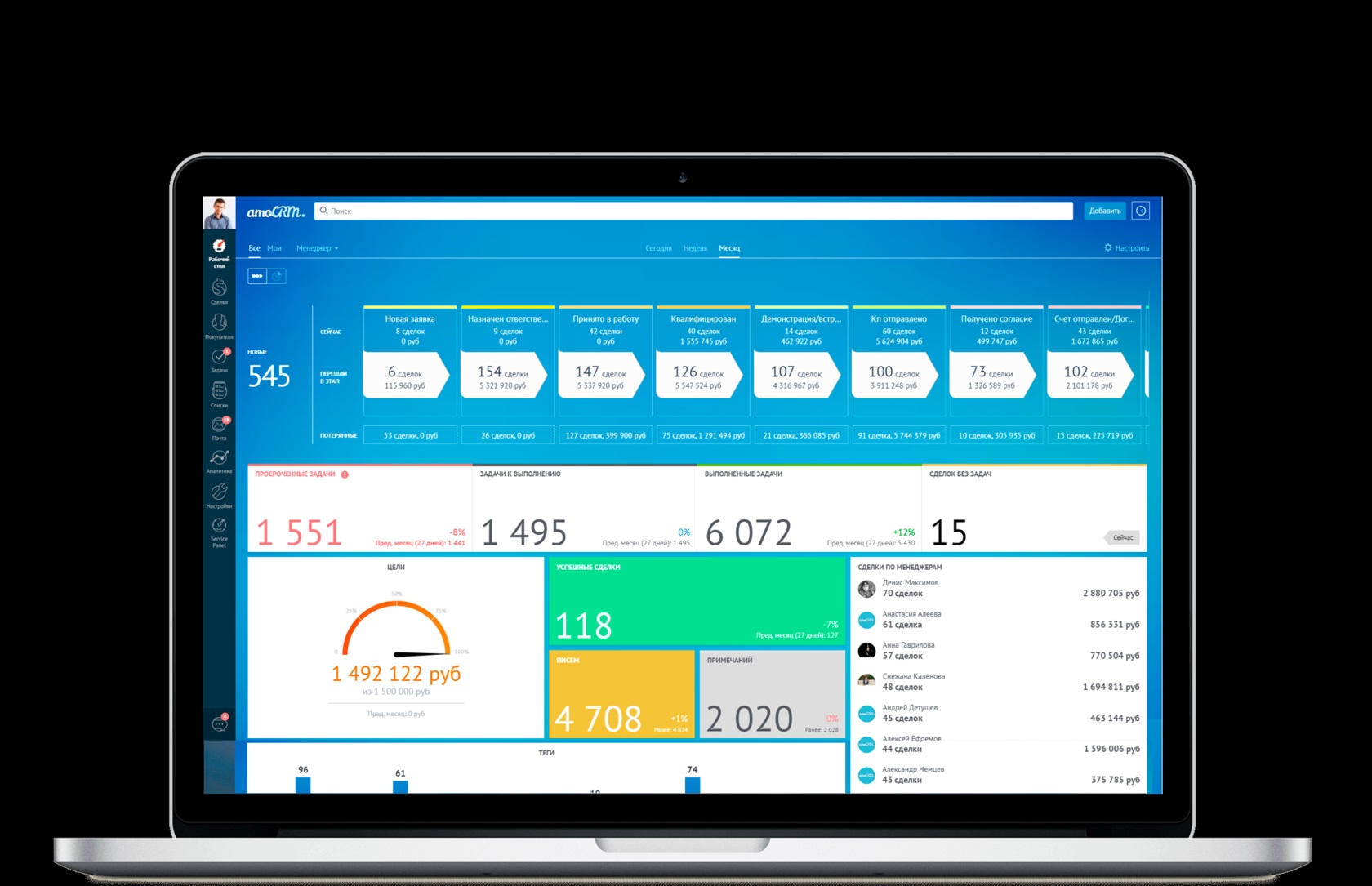
Преимущества и недостатки AmoCRM
Переход компании на AMO CRM даст почувствовать ее следующие преимущества:
- простота внедрения и работы, нет необходимости в длительном обучении пользователей, все опции запускаются в работу быстро и просто, можно просто войти, CRM можно начать использовать, не тратя время на изучение инструкций;
- высокое качество аналитики, ответ на вопрос АМО CRM что это, прежде всего будет состоять в оценке ее аналитического аппарата. Получится проконтролировать работу и сотрудника, и целого подразделения, делать вывод о наиболее эффективных инструментах продаж, как в холодном режиме, так и для постоянных клиентов. Учет лидов обратит внимание на наиболее эффективные инструменты рекламы;
- мобильность. Система работает в облаке, войти в CRM и внести данные в нее можно из любой точки земного шара, просмотреть их также можно, пользуясь мобильным устройством;
- возможна интеграция 1с и AMOCRM. Все многообразие каналов связи – электронная почта, телефон, мессенджеры сконцентрировано в Карточке клиента, что упрощает король коммуникаций, контролируемых с ARM CRM;
- высокое качество визуализации информации, которое обеспечивает CRM система AMO, графики и таблицы сделают важные данные наглядными.
Но в ответе на вопрос «AMO CRM, что это» нельзя не отметить и его недостатки. Это:
Обучение сотрудников работе в amoCRM
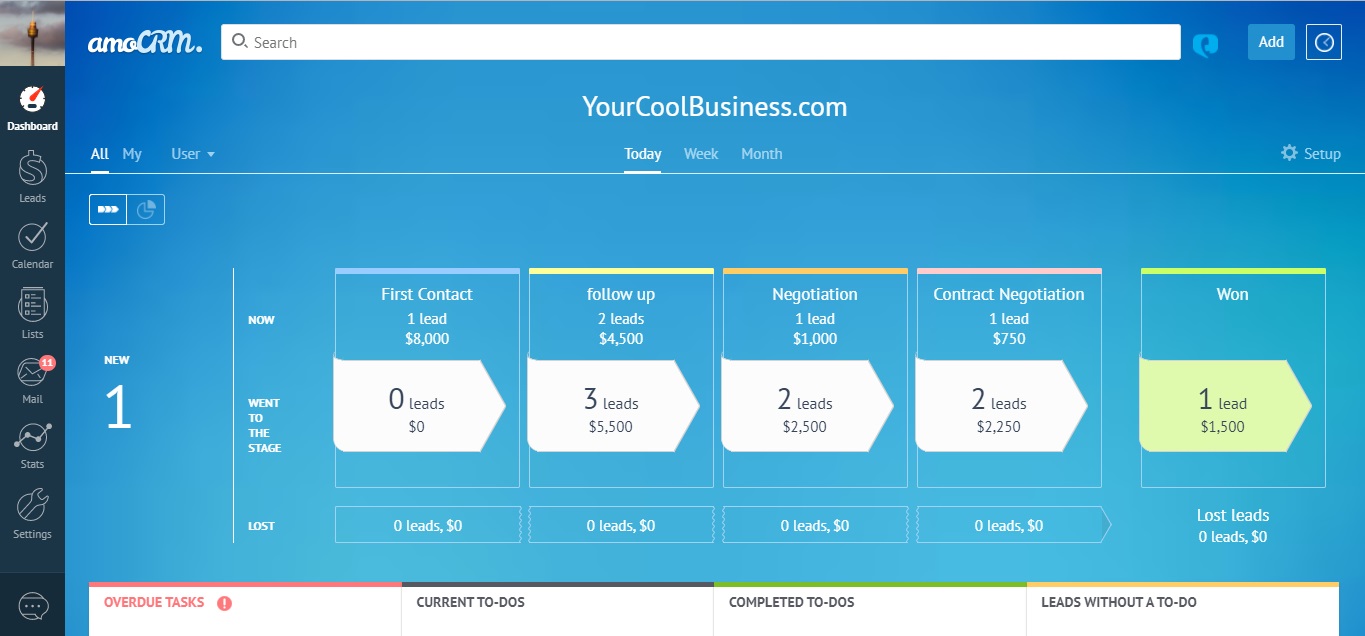
- ограниченное количество решаемых задач;
- для amocrm интеграция с 1с возможна не со всеми модулями программы, только с облачными;
- сосредоточенность только на сделках и клиентах;
- отсутствие возможности проводить маркетинговые исследования.
Обратите внимание! Расширить возможности программы можно, подключив совместимые виджеты от партнеров.
Основные функции и возможности AmoCRM
AMO CRM — система, которая быстро оптимизирует все бизнес-процессы, связанные с учетом клиентов и заключаемых сделок, а с учетом возможности интеграции 1С и AMO CRM позволяет менеджерам пользоваться всея учетной информацией компании. Новому владельцу АМА CRM системы нужно только оплатить выбранный тариф, перейти на сайт AMO CRM и подключить выбранное количество сотрудников. Далее остается только начать работать.
Официальный релиз, презентованный на конференции «Трафик. Заявки. Продажи», прошедшей в октябре 2018, осветил расширение функционала и доработку мобильной версии продукта. Теперь мобильная версия АМА CRM системы предлагает все функции, разработанные ранее только для браузерной. Среди них:
- учет клиентов и сделок, проведение операций по их анализу в разных разрезах;
- создание и аналитика воронки продаж;
- конструктор каталогов и списков. К справочникам можно применять опции тегирования, фильтрации, редактирования;
- расчет показателей эффективности по продукту и менеджеру;
- ведение ленты событий по сделкам;
- Sales Bot. Электронный помощник самостоятельно ведет переписку с клиентами;
- сбор и анализ статистической информации.
Интересно: Возможность для пользователя дорабатывать функционал, добавлять свои блоки и вкладки стала ключевым нововведением.
Пользователи пишут о 25% росте продаж в течение первых трех месяцев использования AMP CRM.
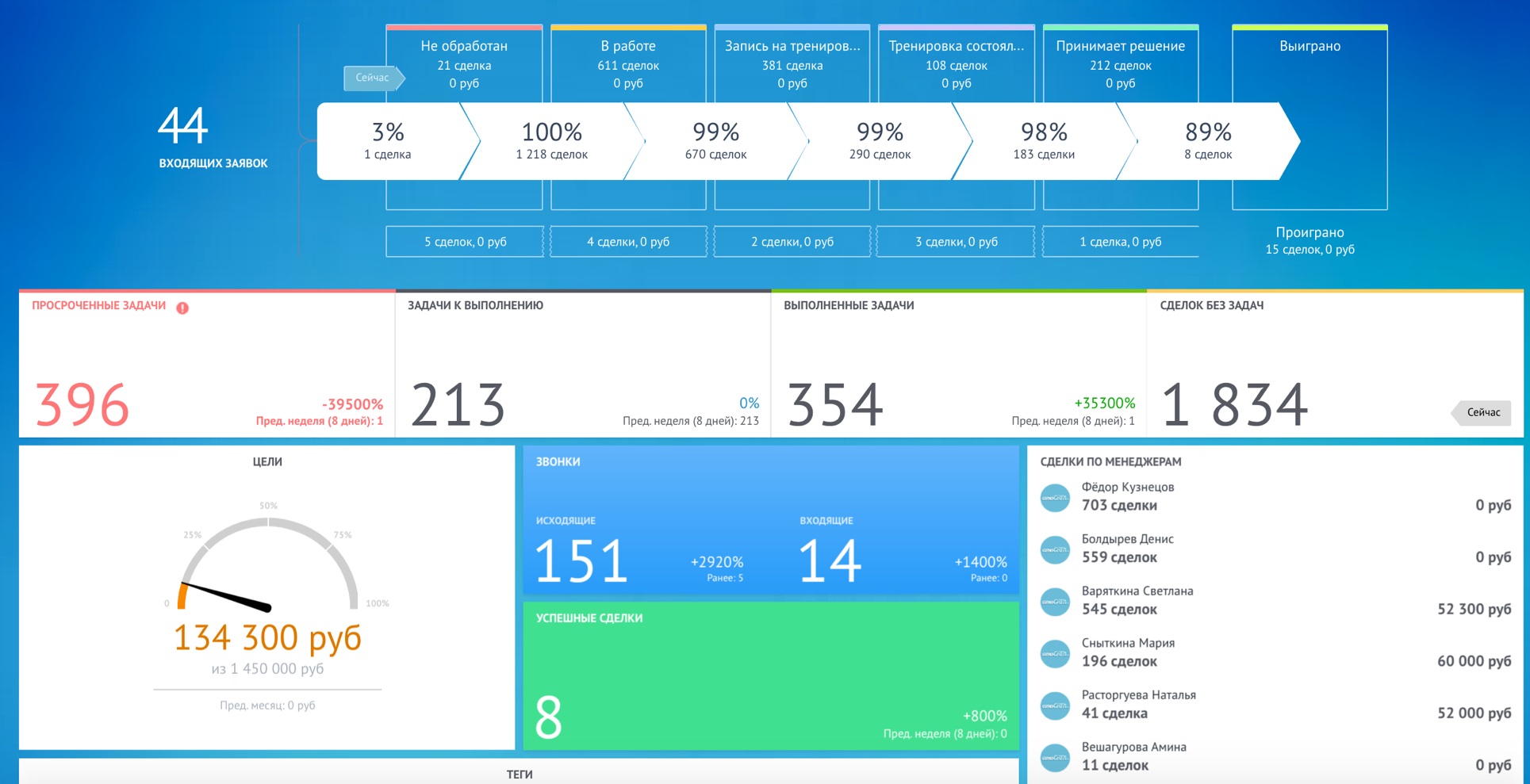
Возможности по категориям сотрудников
Для разных групп персонала программа позволяет настроить различный функционал. Каждый уровень иерархической лестницы в компании сможет решить собственные задачи:
- Руководитель сможет отслеживать количество действий, совершаемых по каждой сделке, видеть активность сотрудников, статус переговорного процесса и готовность сделки к совершению. При постановке задач он может определять их приоритетность.
- Менеджеры смогут контролировать все этапы каждой сделки, сравнивать, какие именно виды маркетинговой активности дали наилучший результат.
- Аналитики получат инструмент для решения задач оценки эффективности сделок и работы персонала.
Кому стоит и кому не стоит использовать AmoCRM
При выборе из наиболее доступных облачных решений AMO CRM лучше внедрять тем компаниям, которые заинтересованы в контроле за продажами, здесь она наиболее эффективна. Для администрирования проектов лучше выбрать другие решения. Программа окажется полезной для:
- розничных компаний, работающих с конечным потребителем;
- интернет-магазинов;
- фирм, специализирующихся на прямых продажах;
- компаний, оказывающих бухгалтерские, юридические, консалтинговые услуги.
Не стоит устанавливать ее производственным компаниям, она не решит задачи автоматизации этих бизнес-процессов. 6 модулей системы решают только маркетинговые задачи, но быстро и эффективно. Решение об изменении параметров сделки может приниматься в процессе переговоров и сразу же отражаться в базе.
Обратите внимание! Программа устанавливается и легко работает на стационарных компьютерах и на мобильных устройствах.
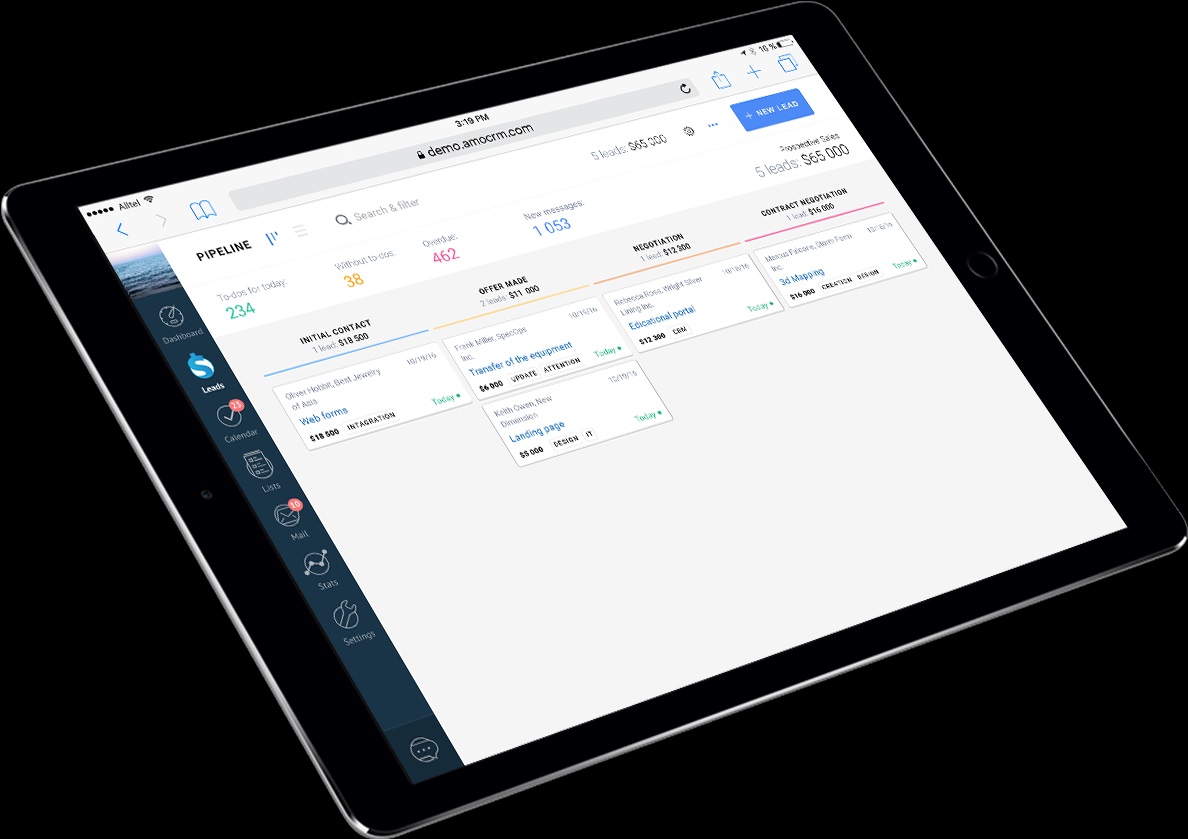
Процесс внедрения AmoCRM
Чтобы познакомится с AMO CRM и перейти на сайт разработчика, потребуется всего несколько секунд. Там можно узнать системные требования и порядок установки программы. Последовательность шагов выглядит следующим образом:
- Регистрация. Потребуется номер телефона, адрес электронной почты. Далее нужно ввести данные о компании и электронные адреса сотрудников, система оперативно направит им приглашения подключиться.
- Создание первой сделки. Это обучающая функция, она позволит протестировать возможности системы.
- Настройка цифровой воронки продаж (Digital Pipeline). Дизайн рабочего пространства можно создать самостоятельно, используя инструментарий CSS.
- Добавление созданной формы на сайт. Здесь потребуется знание HTML, PHP и CSS, если необходимо, нужно привлечь веб-программиста.
Возможности интеграции с модулями 1С
Для большинства компаний интеграция 1C и AMOCRM становится необходимым условием, позволяющим автоматизировать процесс выгрузки учетной информации.
Обратите внимание! Посмотреть данные о товарах на складе станет возможным в системе управления без необходимости одновременно заходить в 1С.
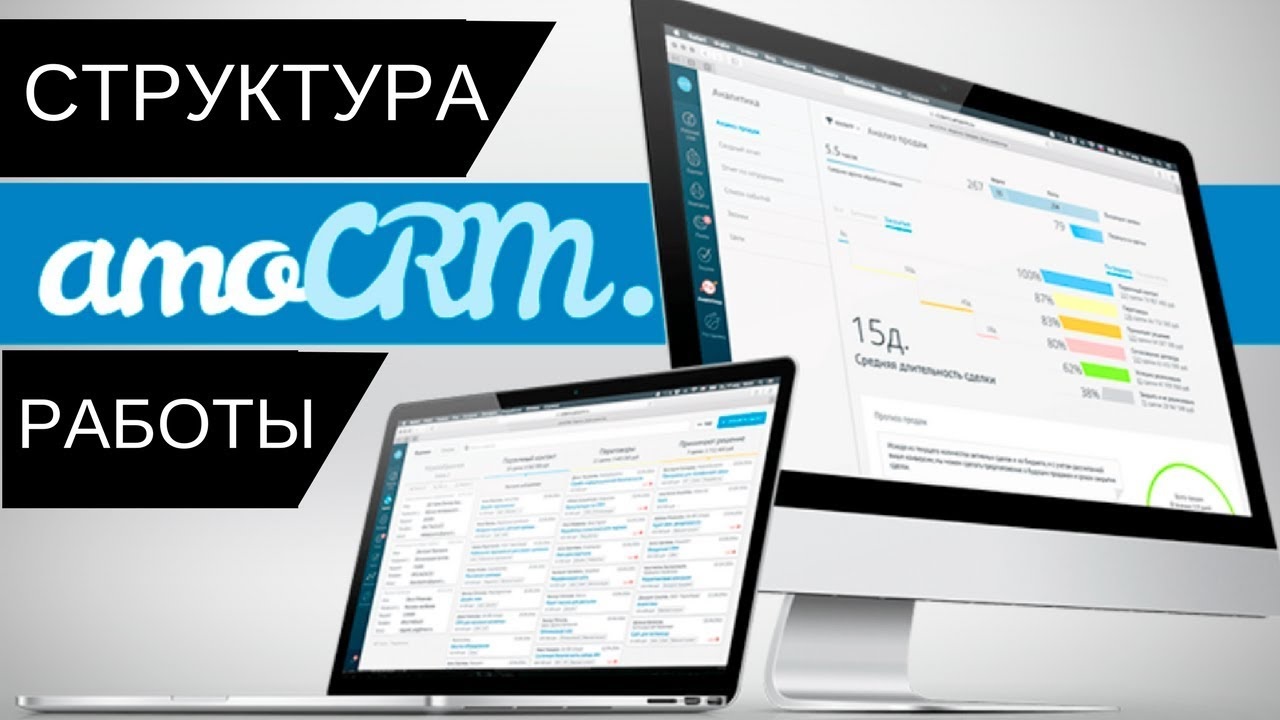
Процесс интеграции окажется несложен, он доступен вне зависимости от того, какой тарифный план выбран пользователем. Необходимо зайти в меню настроек, выбрать подраздел «Интеграция» и выбрать совместимые виджеты. Пока доступно объединение баз данных только с облачными виджетами, это:
- 1С:Предприятие 8;
- 1С:Бухгалтерия 8;
- 1С:БизнесСтарт;
- 1C:БухОбслуживание.
С коробочными версиями 1 С программа пока не интегрируется. После завершения процесса счета, генерируемые в AMO CRM, будут автоматически перегружаться и учитываться в 1С. После оплаты счета и введения данных об этом в 1С информация отразится в CRM, в карточке сделки, ее статус изменится на «Успешно реализовано».
Важно! Для AMOCRM интеграция с 1с сократит расходы компании, существенно снизив трудозатраты на ручной ввод информации.
Как работать в AmoCRM
Чтобы войти в CRM, не потребуется глубоких знаний в IT-технологиях. Работать в программе несложно, простой и интуитивно понятный интерфейс сделает управление ей доступным для пользователя с любым уровнем подготовки. После настройки можно приступать к работе. Внедрение окажется успешным и быстрым, соединение с электронной почтой потребует нескольких минут, подключение к офисной телефонии и базам данным займет также немного времени. Инструкция пользователя поможет решить все возникающие вопросы по следующим направлениям работы:
- настройка этапов (воронки) продаж АМО CRM;
- настройка дополнительных полей, вкладок, каталогов и справочников;
- подключение корпоративной и личной почты как Outloock, так и других почтовых клиентов;
- выбор и подключение средств ip-телефонии, направление информации оттуда в карточку клиента;
- добавление сотрудников и настройка прав доступа. Систем позволяет ранжировать уровень предоставляемых прав;
- работа со сделками от создания до успешного завершения;
- работа с задачами, поставленными сотруднику;
- генерация отчетов различной сложности.
Дополнительная информация: Техническая поддержка работы программы практически не требуется, ее простой функционал не нуждается в доработке.
CRM-система AMO станет удачным решением для компаний малого и среднего бизнеса. Основным ее преимуществом станет простота и удобство внедрения и использования, минусом окажется функционал, сконцентрированный только на автоматизации продаж. Совместимость с 1 С позволит автоматизировать многие рутинные операции. В процессе работы с платформой у каждого пользователя появляется возможность дорабатывать ее для решения конкретных бизнес-задач. Решение переходить именно на этот популярный продукт станет отправной точкой для нового этапа роста компании.
Источник: webcatcher.ru
Внедрение amoCRM с нуля. Пошаговая инструкция
Если вы больше не хотите терять клиентов, избежать пропущенных звонков, автоматизировать рутинные бизнес-процесс и увеличить продажи amoCRM — это хороший выбор.Чтобы начать работу в системе достаточно осуществить несложные базовые настройки. Расскажем как это сделать.
Как настроить amoCRM с нуля
Чтобы установить первую версию amoCRM и произвести настройки для тестирования, нужно зайти на сайт amoCRM нажимаем на кнопку «Пробная версия».
amoCRM — это облачное программное обеспечение CRM, используемое для управления клиентами и процессами продаж с широкими функциональными возможностями.

Заполняете три поля в форме регистрации, после этого вы попадаете в amoCRM.
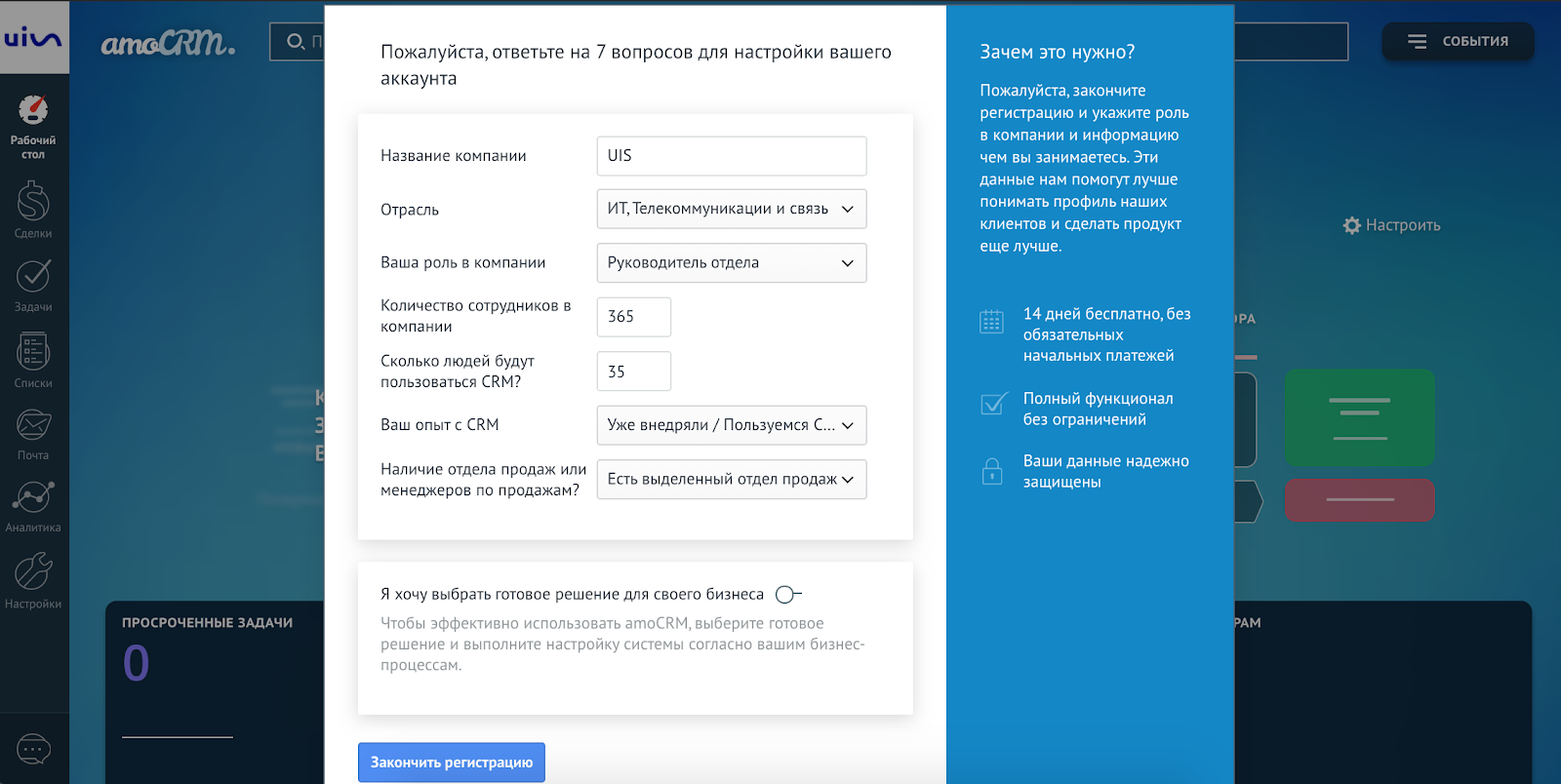
Первое, что вы увидите это небольшой квалификационный опрос. Все данные которые вы вносите в эту форму не влияют на настройки системы и на ваш уровень доступа.
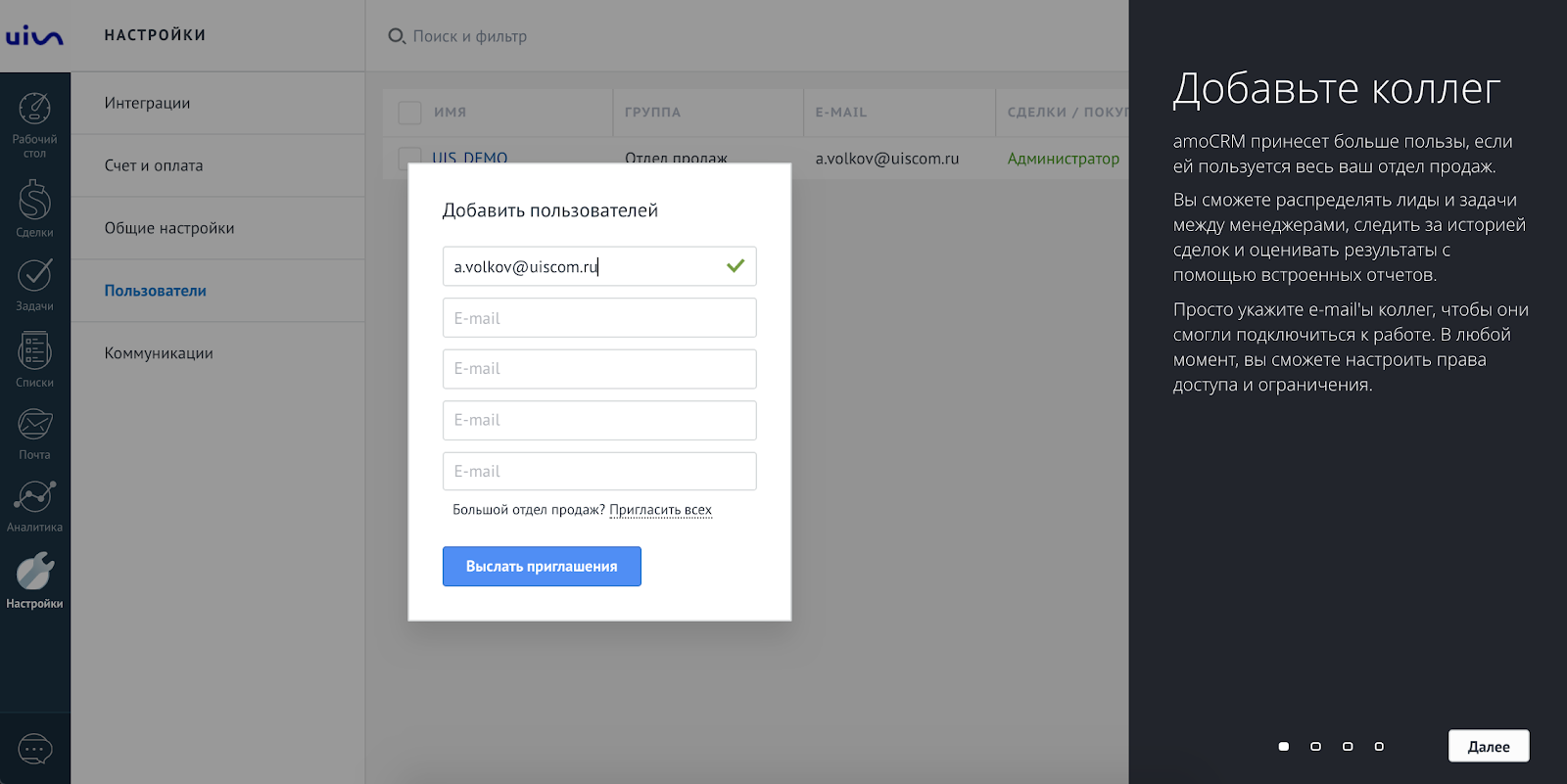
После этого система показывает, что ваш аккаунт уже заведен как администратор amoCRM и попросит добавить ваших коллег.
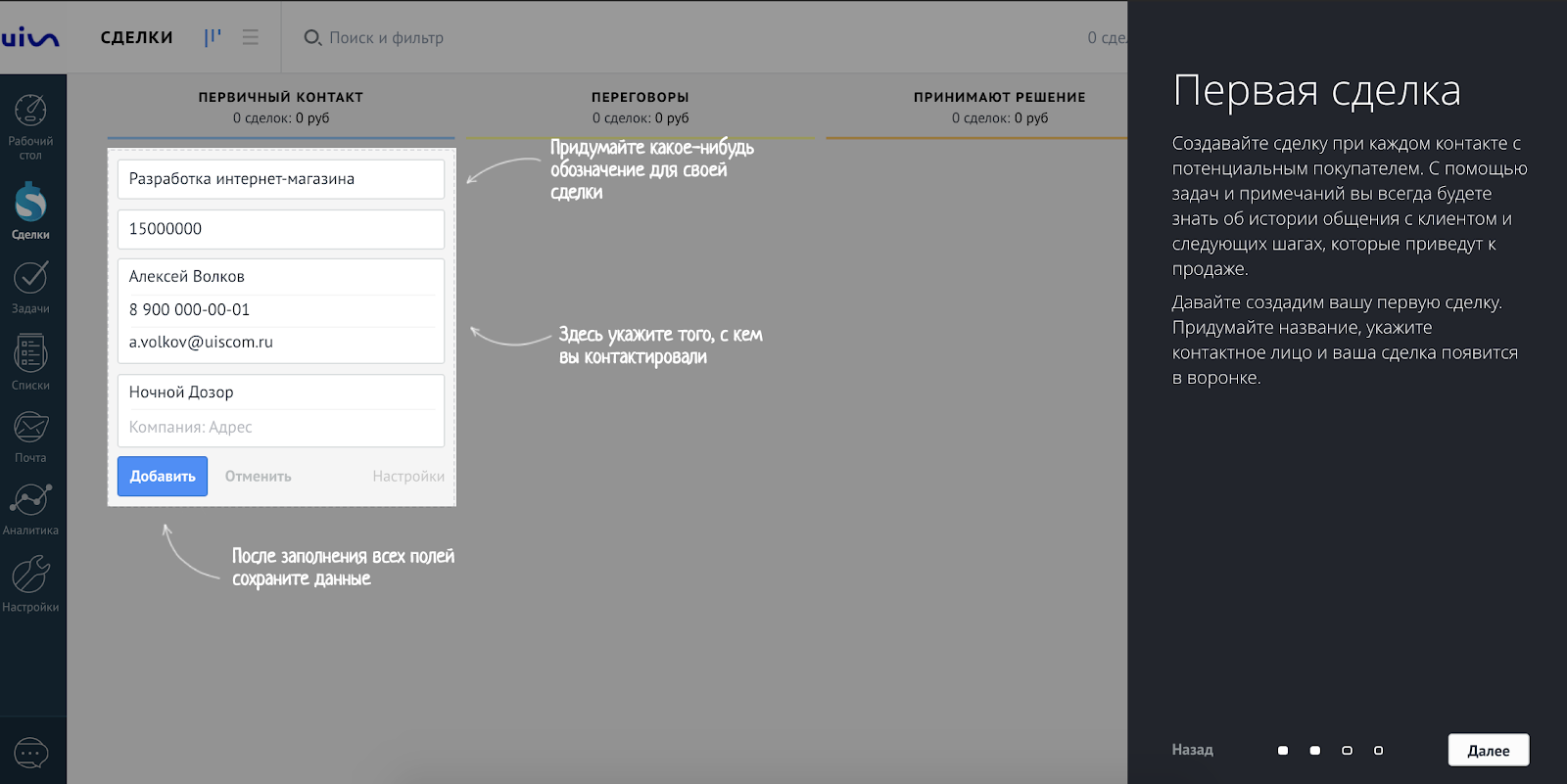
После этого система попросит завести первую сделку, передвинуть ее по воронке продаж, покажет какие статусы есть и откуда в amoCRM могут попадать заявки.

Завершив первые настройки ваша amoCRM будет готова к работе.
По умолчанию вся работа в amoCRM начинается с рабочего стола. На рабочем столе есть две функции на которые стоит обратить внимание: 1) глобальный поиск по всей системе. Важно запомнить, что поиск работает минимум от трех символов. 2) Дашборд с аналитикой по сделкам и бизнес-процессам происходящим внутри вашей amoCRM.
Воронка продаж

Бизнес-процессы находятся во вкладке «Сделки», расположенной в левом вертикальном меню.

Тут может быть несколько воронок продаж (по умолчанию у вас будет одна воронка). Чтобы добавить новую воронку переходим в настройки, затем снова в воронки, после этого появится возможность добавить еще одну воронку. В новой воронке продаж у вас будут стандартные этапы и статусы предустановленные amoCRM, их можно изменить в любой момент.
Воронка продаж это последовательная смена статусов работы со сделкой, от того момента как мы начинаем общение с клиентом до того момента как мы совершили продажу или не реализовали сделку. Изначально в amoCRM есть несколько этапов воронки. Всего их шесть. Четыре из них видны: «Первичный контакт», «Переговоры», «Принимают решение», «Согласование договора».
И еще два этапа скрыты — это «Успешно реализовано» и «Закрыто и не реализовано». Чтобы эти статусы отображались в вашей воронке продаж нужно перейти в «Поиск и фильтр», выбрать активные статусы и добавить их к просмотру. После того как мы применим эту настройку скрытые статусы будут отображаться в воронке, но при условии, что на этих этапах будут какие-то сделки.

Если ваш процесс продажи отличается от того, что представлено в amoCRM по умолчанию. Вы можете переименовать и добавить новые этапы воронки продаж. В верхнем правом углу есть кнопка «Настроить». При клике на нее мы попадаем в настройки воронки.
Рекомендуем называть этапы вашей воронки как законченные действия, например, не «Квалификация», а «Квалифицирован» это поможет менеджеру в понимании завершенности одного этапа и переходе сделки на следующий этап продажи. После этого настроим автоматические действия. Например, мы можем настроить автоматическую задачу на менеджера, которая будет ставиться сотруднику после того как сделка пройдет определенный этап воронки.
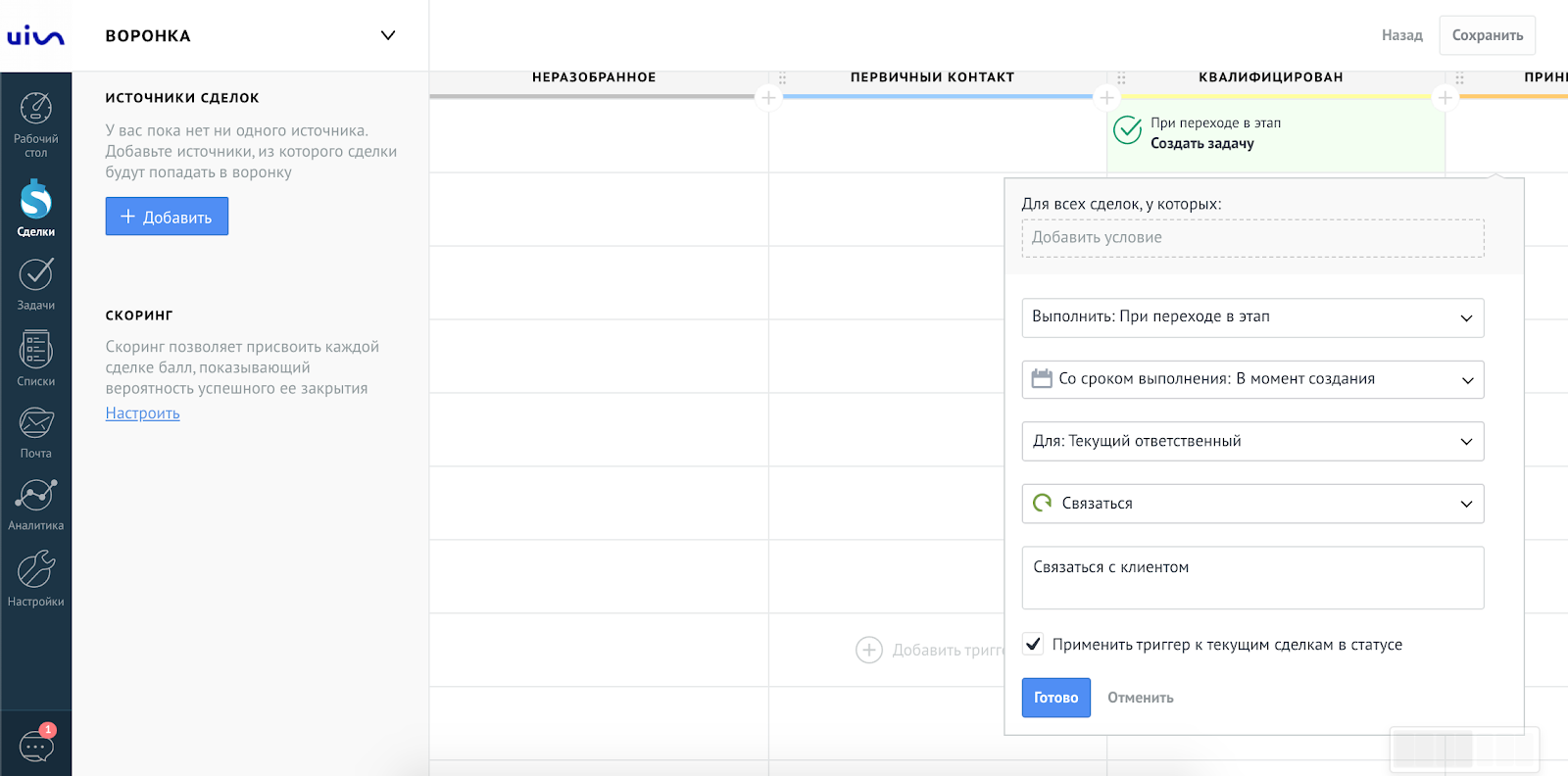
Для этого переходим в меню «Настроить» и под названием нужного нам этапа воронки кликаем на пустой прямоугольник. Во всплывающем меню автоматизации выбираем «Создать задачу», после чего осуществляем простую настройку. Выбираем когда должна быть поставлена задача, например при сразу при переходе сделки на этап. Ставим сроки выполнения например, через час.
Выбираем ответственного и пишем примечание для ответственного сотрудника. Сохраняем настройки.

Теперь как только менеджер переводит сделку на следующий этап воронки, ему автоматически ставится задача связаться с клиентом через час.
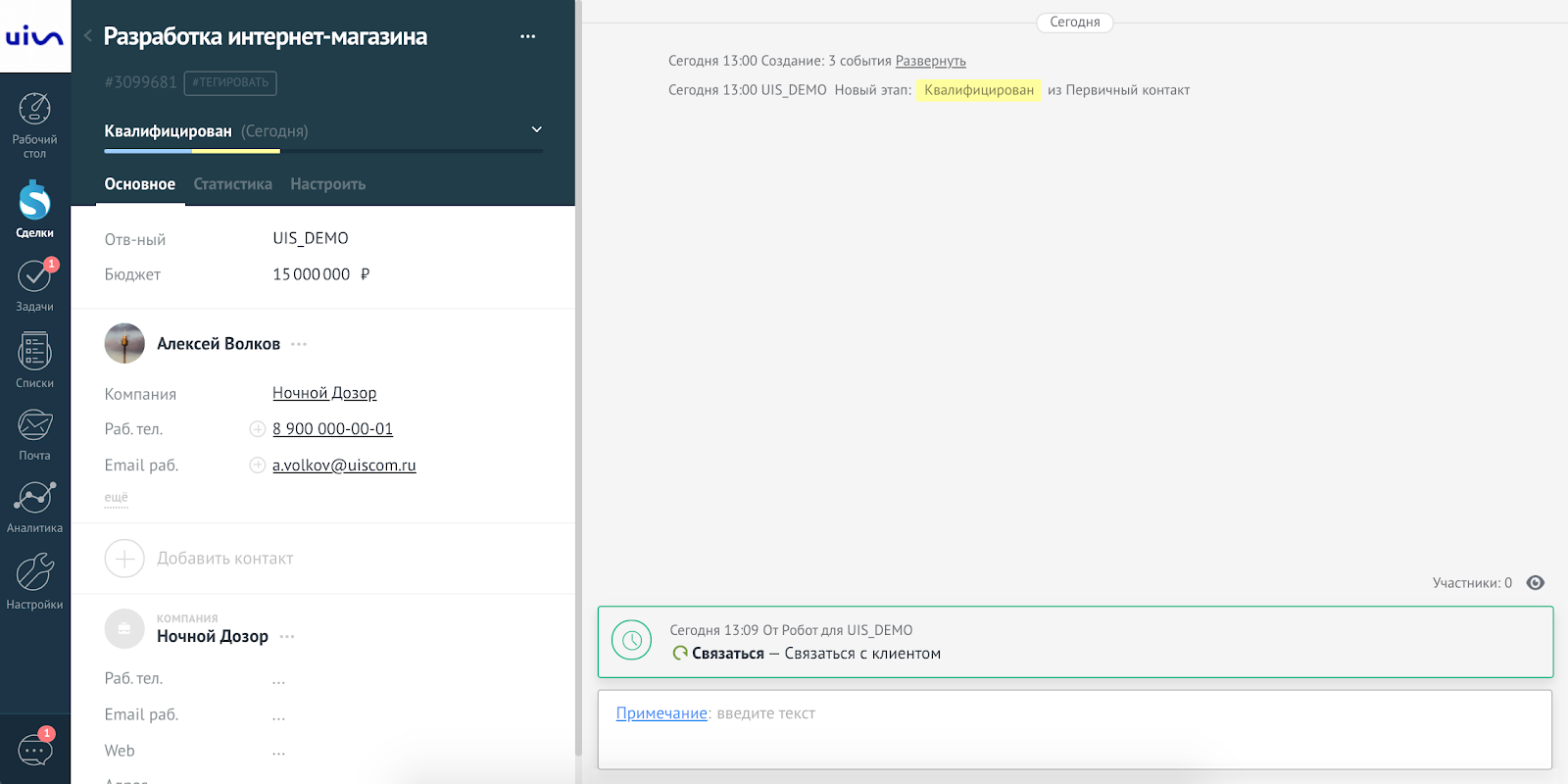
Если вы перейдете в карточку сделки, то увидите, что там на ответственного сотрудника поставлена задача — «Связаться с клиентом».
Настройка полей
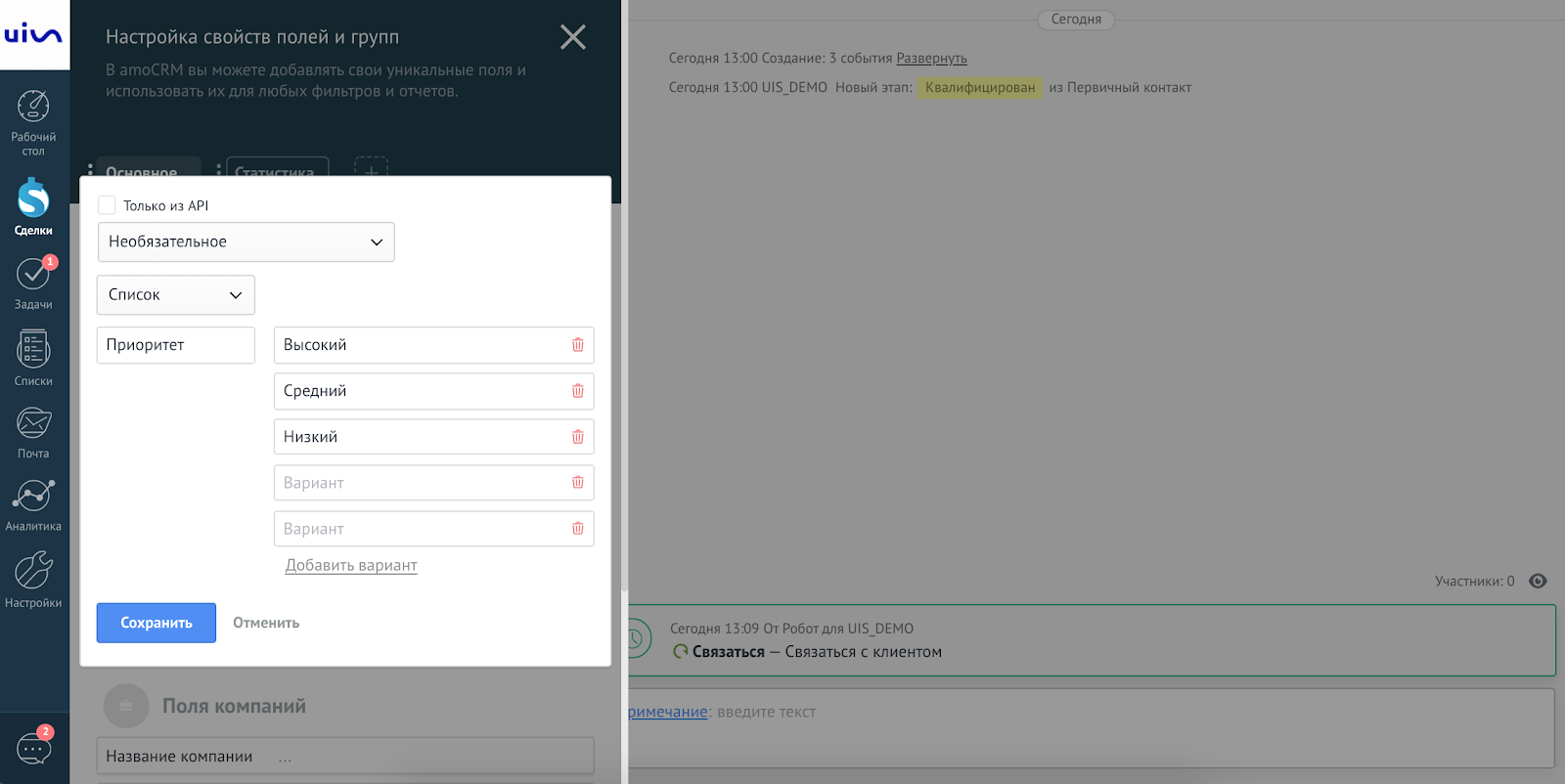
В amoCRM можно учитывать параметры сделки и клиентов. Для этого нужно настроить поля, куда можно заносить информацию. Для того чтобы настроить поля в amoCRM переходим в карточку сделки. Отметим, что в карточке сделки amoCRM есть стандартные поля, которые нельзя удалить или переделать это «Бюджет» и «Ответственный». Чтобы настроить собственные поля, переходим в меню «Настроить» и выбираем добавить поле.
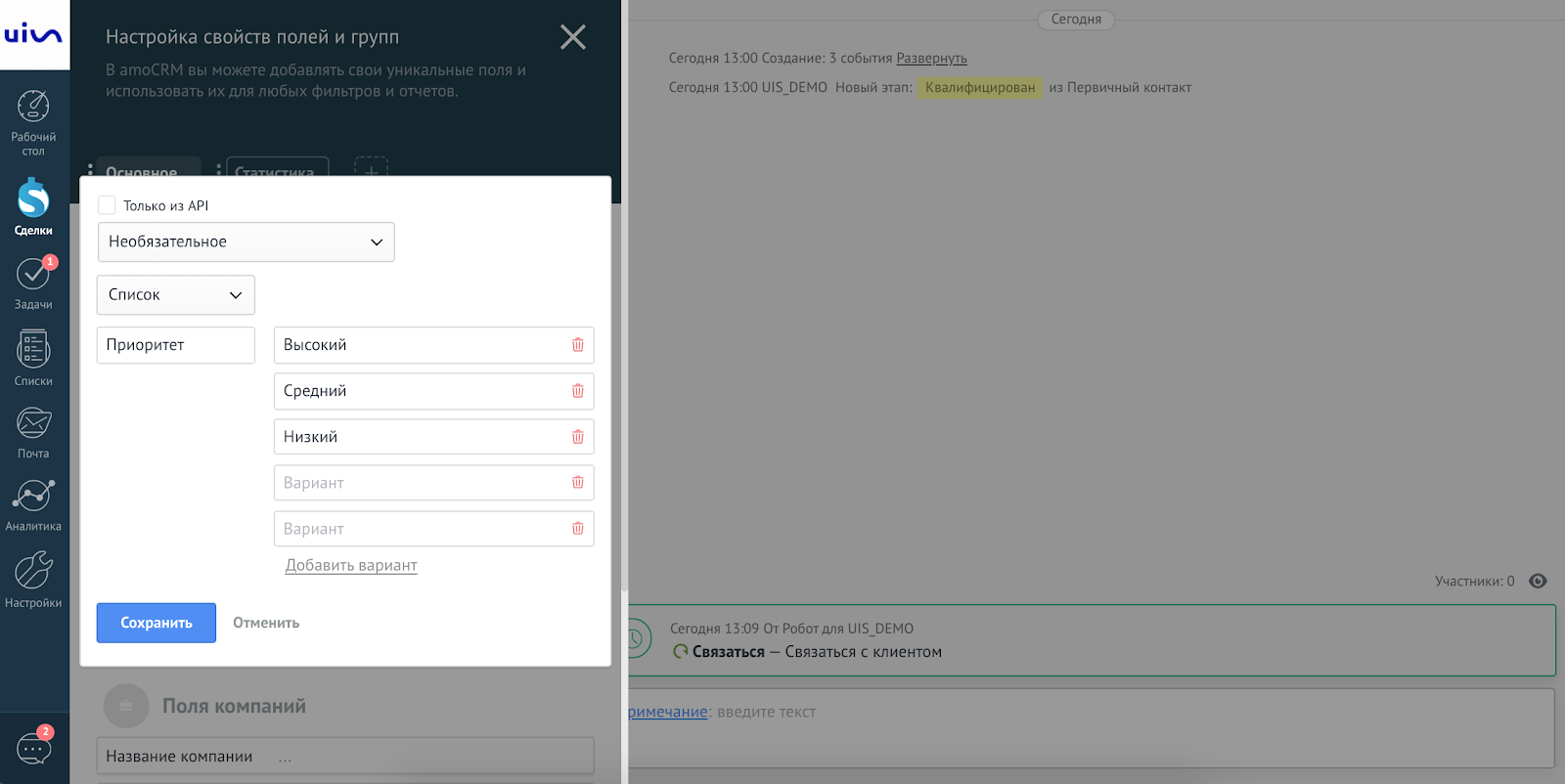
Например, нам нужно чтобы менеджер выбрал какой-то параметр по приоритету, выбираем «Список» и вносим варианты: «Высокий», «Средний», «Низкий».
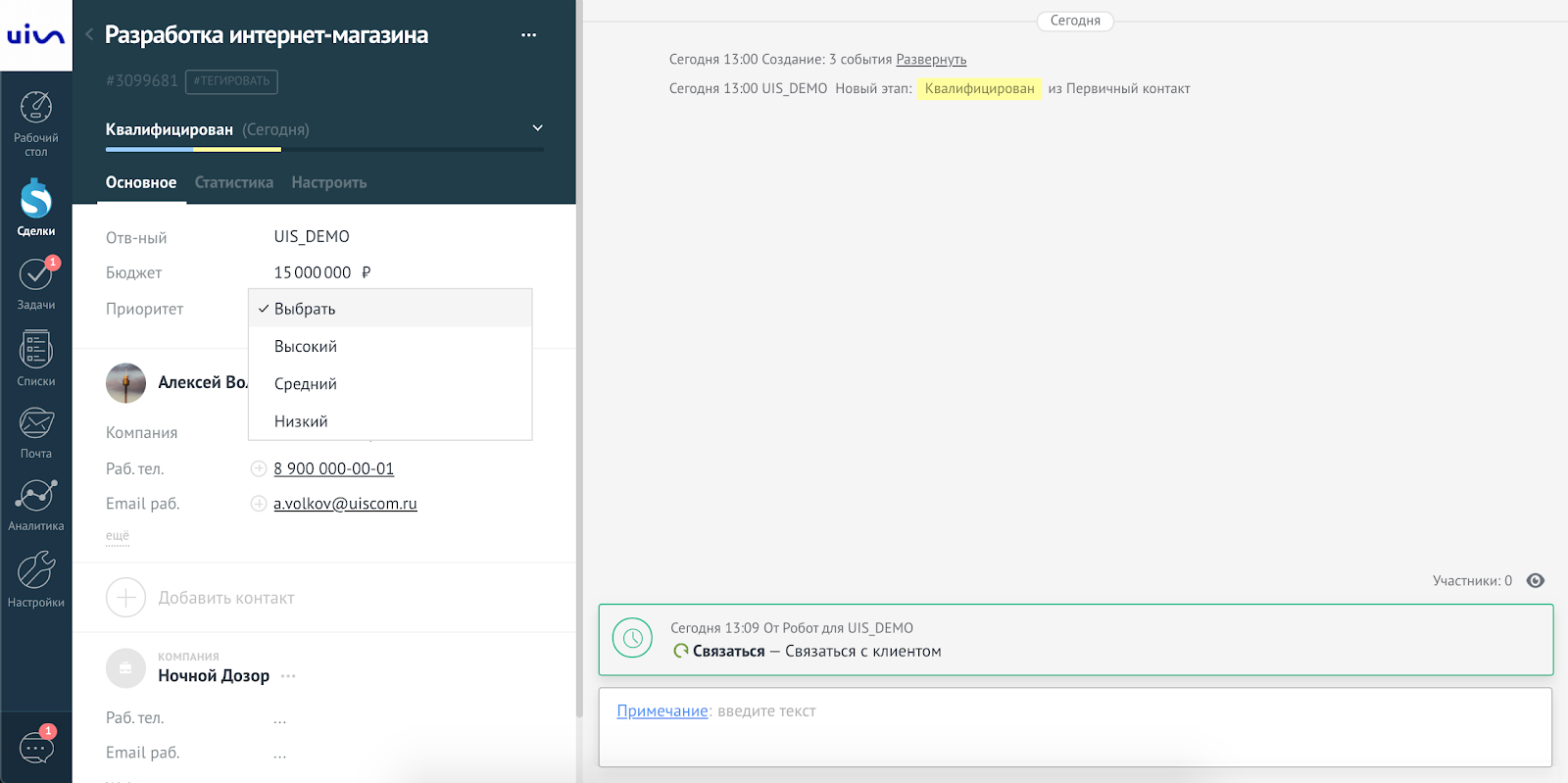
После этого в карточке сделки появится новое поле.
Кроме этого в amoCRM мы рекомендуем заполнить поля связанные с причиной отказов (дорого, выбрал другого) и с подробной причиной отказа, куда можно ввести текстовую информацию, которая станет подспорьем на будущее.
Источники лидогенерации
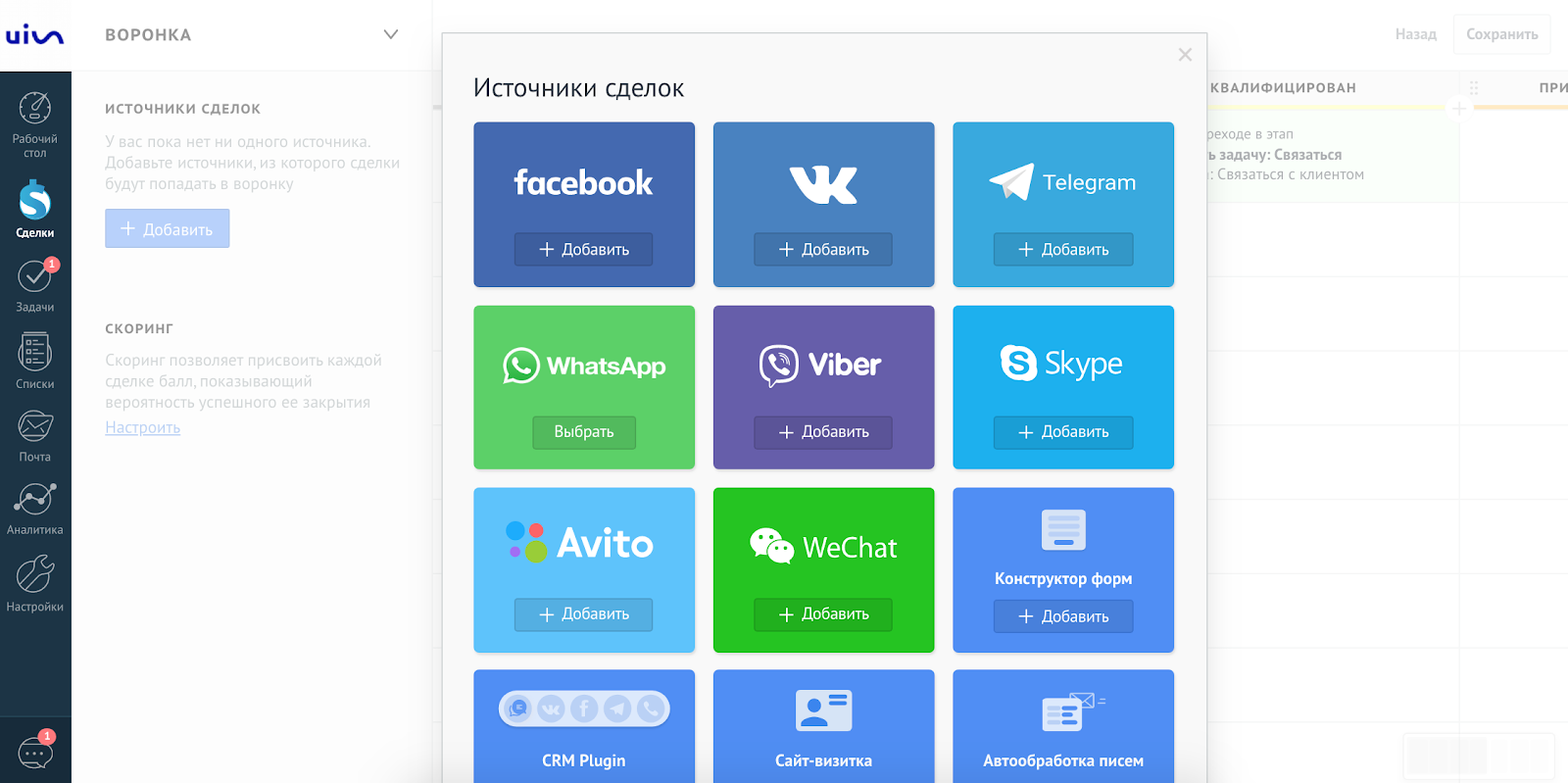
amoCRM позволяет добавлять потенциальных клиентов в ваш конвейер из разных источников, таких как онлайн-формы на веб-сайте, посадочные страницы или интеграции с Facebook, Whatsapp или Sendpulse.
В зависимости от того из какого источника в воронку продаж попадает лид, amoCRM тегирует сделку по источнику, что позволяет анализировать каналы продаж.
Задачи

В задачах в amoCRM аккумулируются действия, которые менеджерам необходимо совершать ежедневно. Уведомление на значке «Задачи» в левом вертикальном меню говорит о том, что у вас есть невыполненная задача. Переходим в меню задач и видим список задач на сегодня и завтра.
В задачах есть два режима просмотра канбан и список. Преимущества списка в том, что в задачах видно больше информации, также в списке через настройки можно добавить дополнительные поля. Задачи можно просматривать в режиме на день, на неделю и на месяц. Во всех задачах есть фильтры, например, выполненные/просроченные, свои/чужие.
Списки
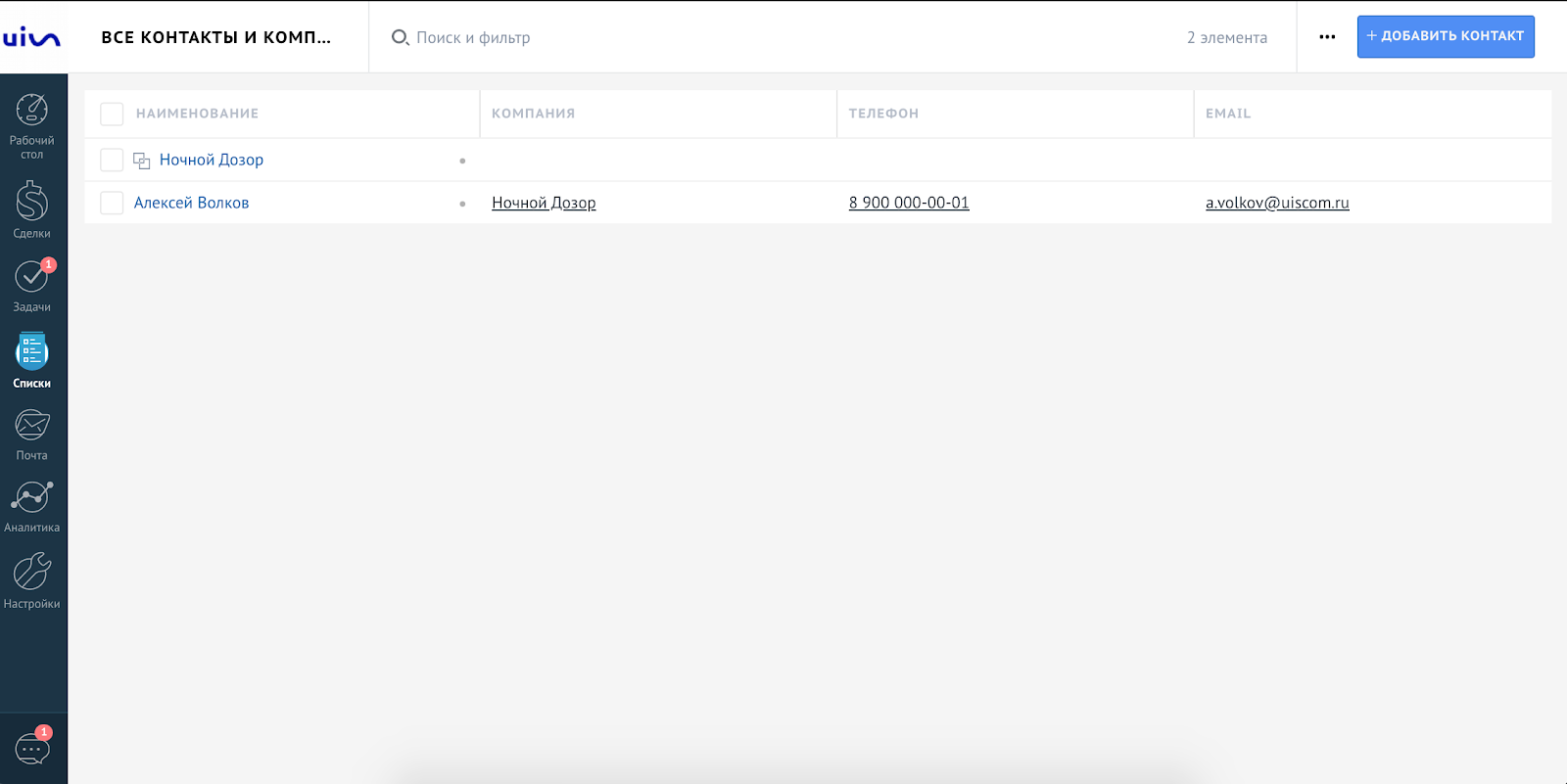
Еще один важный раздел в amoCRM — это «Списки». Изначально в системе настроены два стандартных элемента списка: «Контакты» и «Компании», которые наравне со «Сделками» являются базовыми сущностями в amoCRM.
«Контакты» это контактные данные клиентов и ответственных лиц, «Компании» это юридические лица, к которым прикреплены контакты. На ваше усмотрение можно добавить и другие списки.
Настройки
- Интеграции
В amoCRM огромный встроенный маркетплейс интеграций с другими сервисами: телефонией, социальными сетями, сквозной аналитикой и многим другим.
Некоторые из представленных в маркетплейсе виджетов являются бесплатными, часть предоставляется за подписку, а какие-то можно приобрести за разовую оплату.
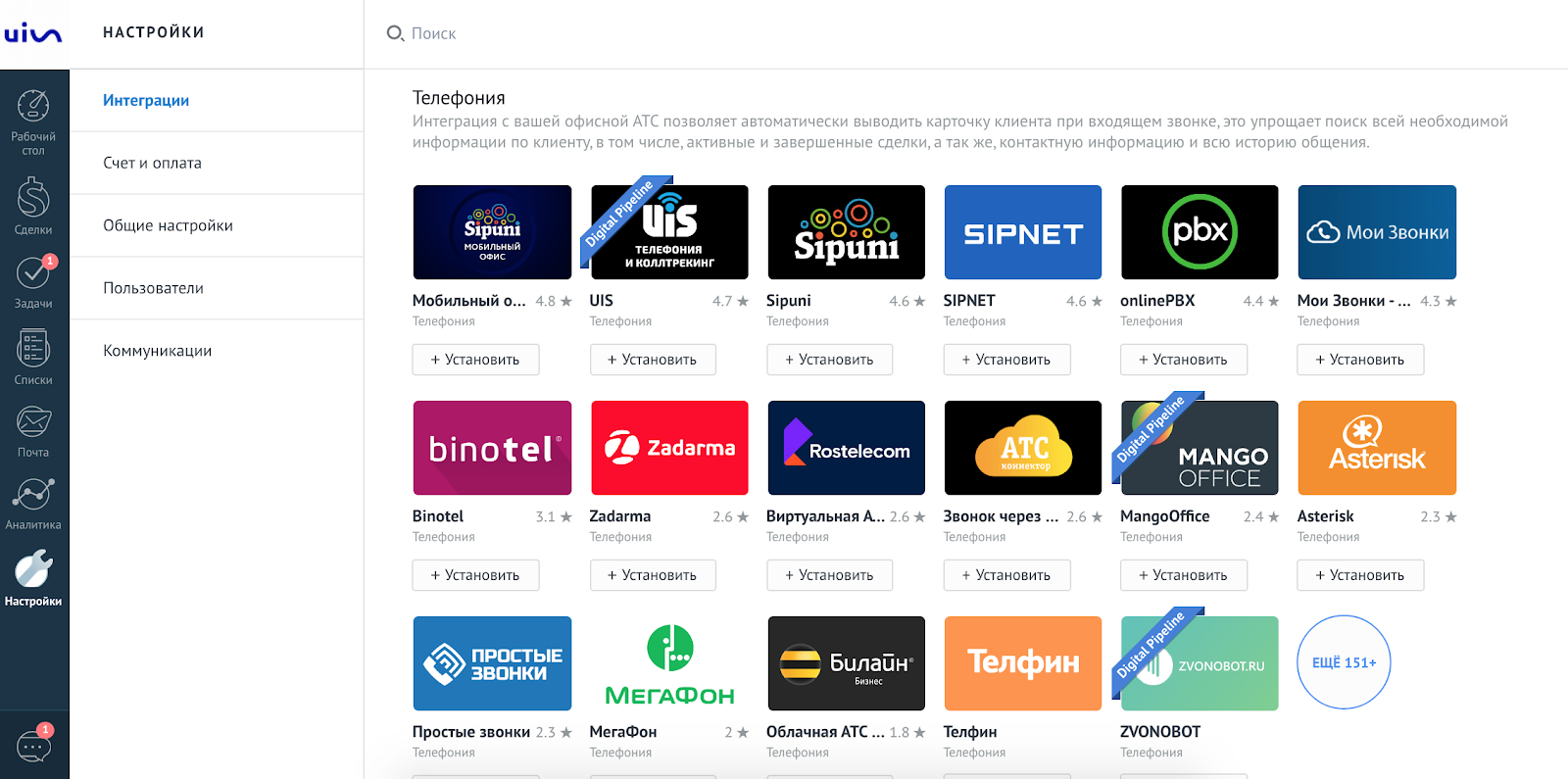
На наш взгляд, на сегодняшний день минимальное требование к amoCRM — это подключение телефонии, которое поможет организовать запись телефонных разговоров amoCRM.
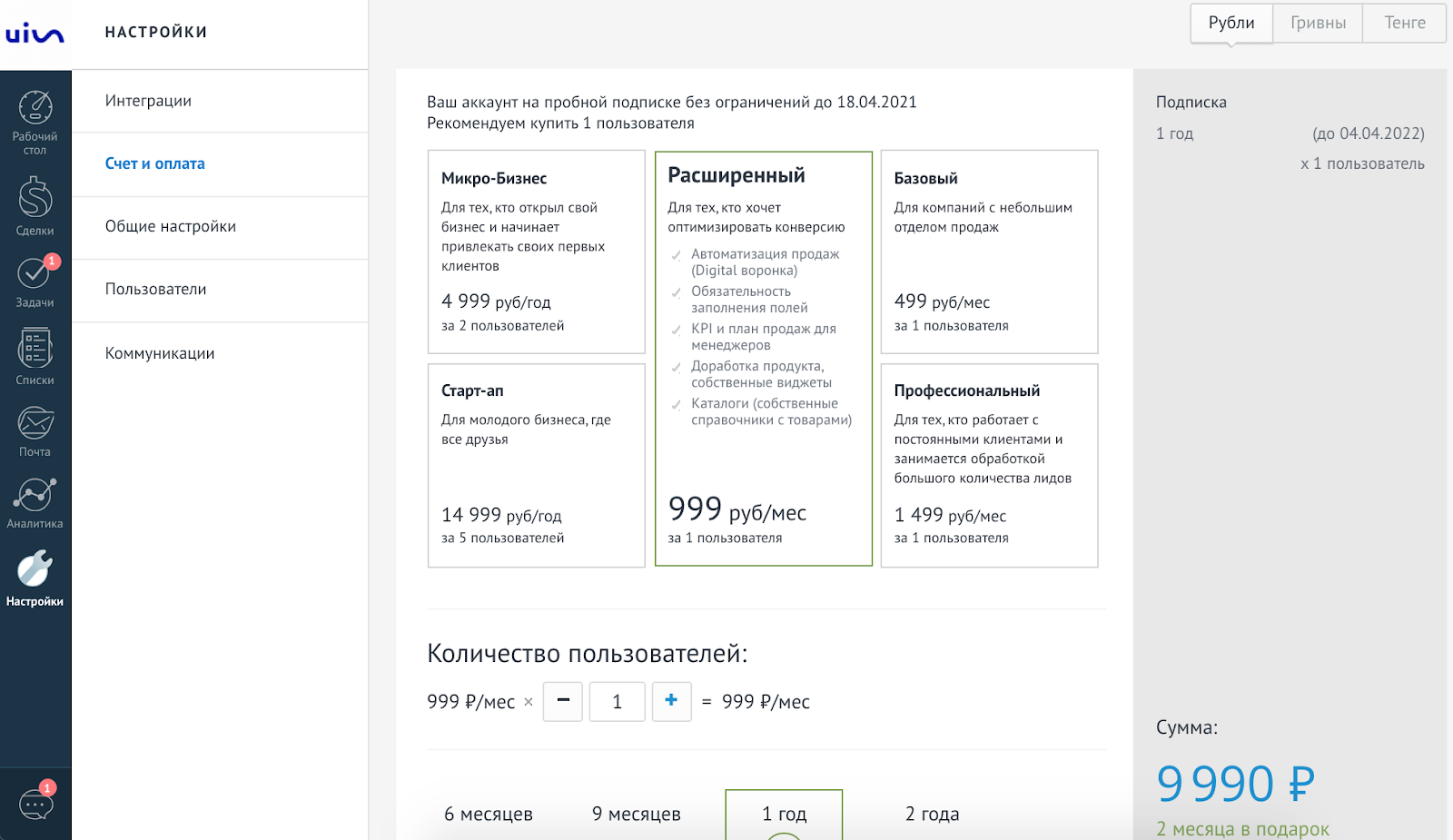
В этом разделе демонстрируется до какой даты действует аккаунт, сколько у вас пользователей и какие тарифы есть в amoCRM. Тут же можно оформить заявку на покупку лицензий.
- Общие настройки
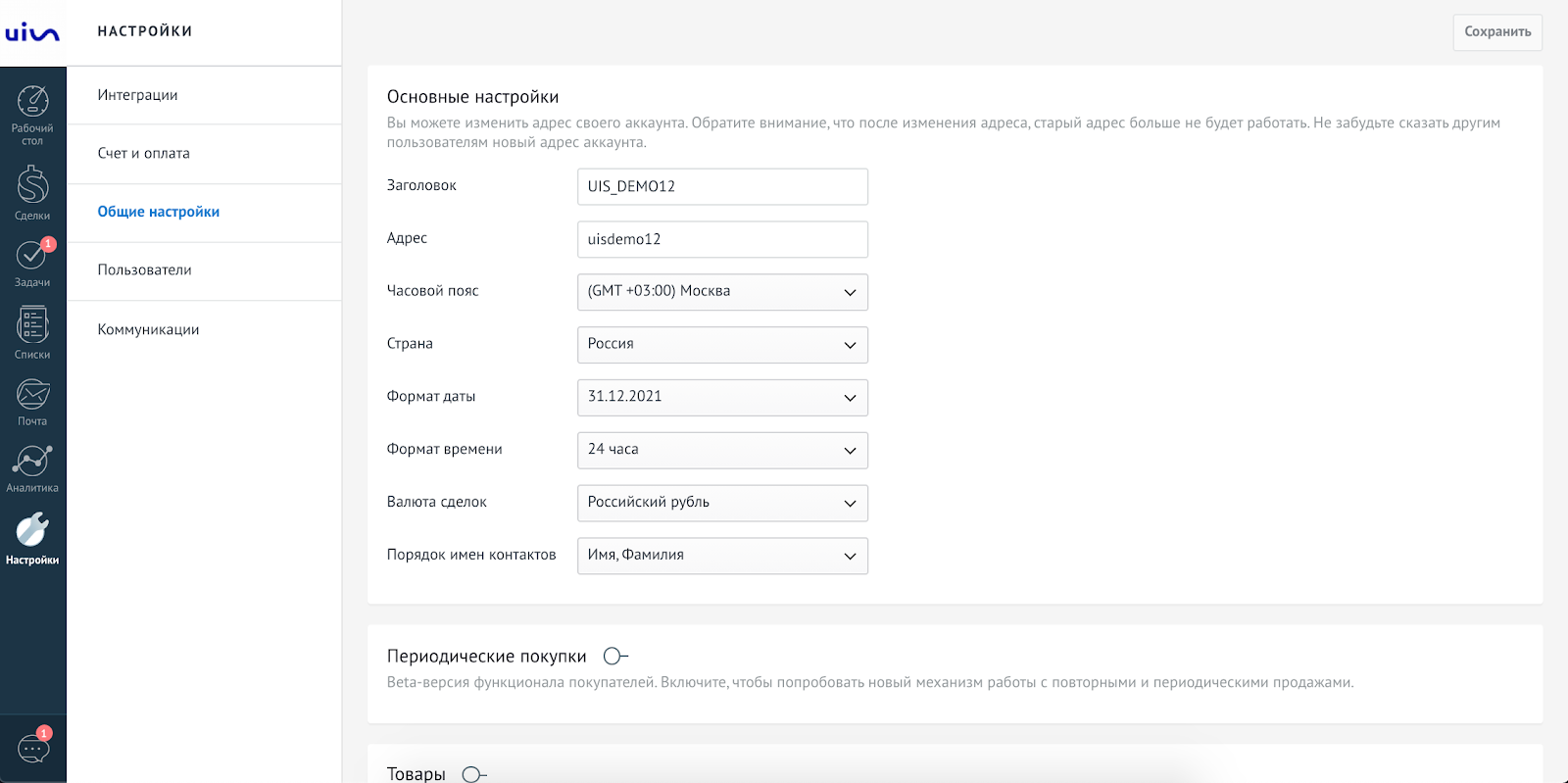
Тут можно задать базовые параметры вашего аккаунта изменить название, адрес домена, часовой пояс и формат имени и фамилии.
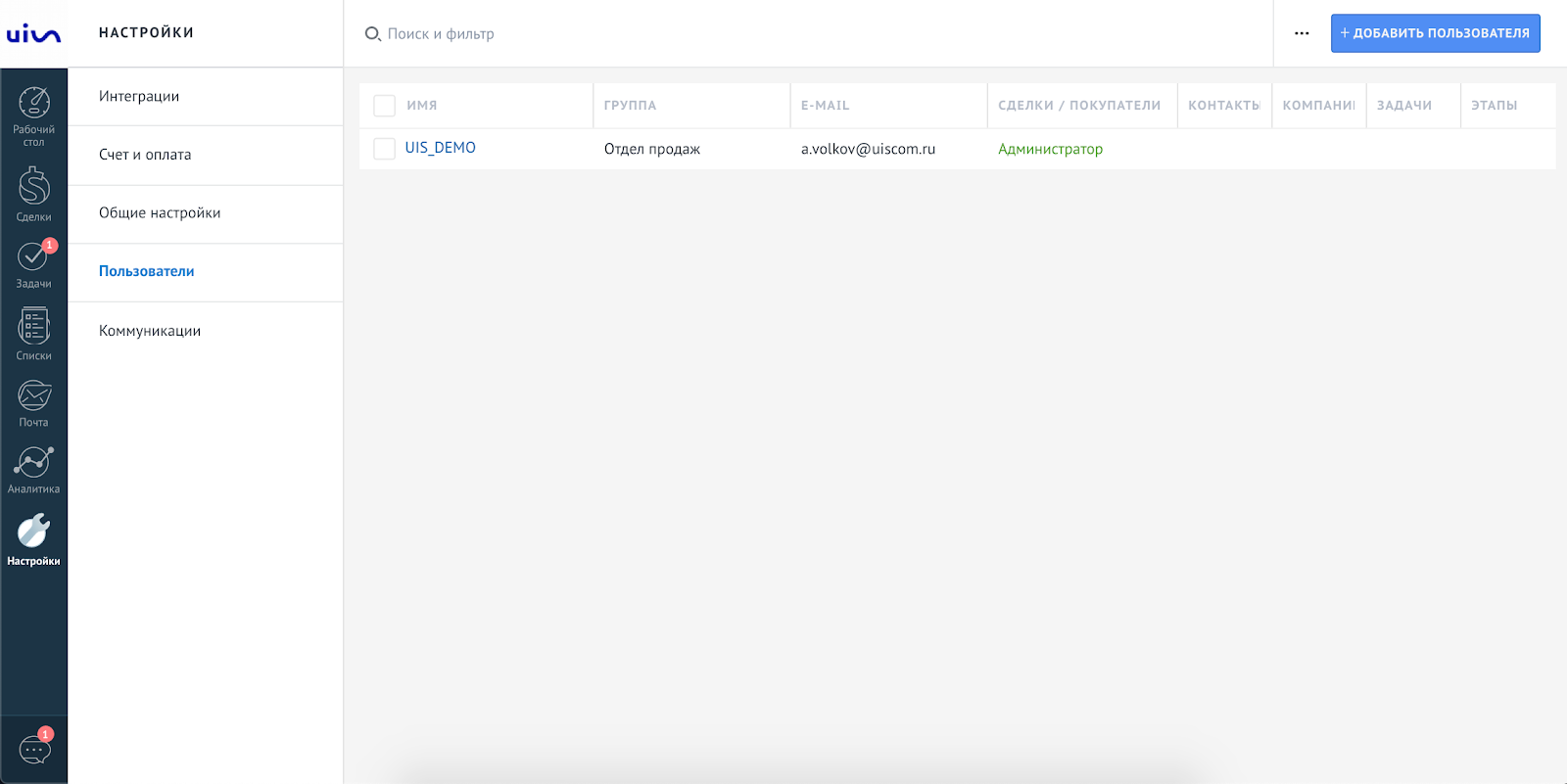
В этой вкладке можно добавить новых и настроить права пользователей вашей amoCRM.
При помощи API amoCRM может интегрироваться с сервисами, которых нет в маркетплейсе amoCRM. Но если вы не технический специалист то данная вкладка вам скорее всего не понадобится.
Плюсы и минусы
+ Автоматическое создание сделок по заявкам через почту, телефон, формы на сайте, чаты и мессенджеры. С помощью amoCRM вы больше не будете терять лиды, все входящие обращения останутся в системе.
+ История взаимодействия и коммуникаций с клиентом, записи звонков хранится в amoCRM, а не в записной книжке отдельного менеджера. Даже после увольнения сотрудника все его взаимодействия с клиентами останутся в системе.
+ Одним из главных преимуществ amoCRM является цифровая воронка продаж (Digital Pipeline). Она позволяет автоматизировать маркетинговые процессы, запускать рекламу для подогрева клиентов прямо из CRM. Это увеличивает конверсию и значительно уменьшает стоимость лида.
+ Наглядные аналитические отчеты помогают оценивать эффективность работы менеджеров и анализируют ключевые бизнес-показатели.
+ Импорт базы клиентов из Excel.
+ Помимо поддержки работы в браузере на ПК у amoCRM есть адаптивная версия для планшетов и мобильное приложение для iOS и Android.
— К минусам можно отнести очень долгий, по мнению пользователей системы, отклик службы технической поддержки.
— Еще один минус — сложные, на первый взгляд, взаимоотношение конечного клиента с вендором. Сложность заключается в том, что сам по себе вендор практически не занимается реализацией продукта, оставив эту функцию многочисленным сертифицированным партнерам.
— Отсутствие условно-бесплатной версии amoCRM, часто вызывает непонимание у клиентов, которые не успевают разобраться в функционале и настройках системы за отведенный демо-период.
Стоимость внедрения amoCRM
amoCRM представляет 14-дневный тестовый период, в ходе которого доступен весь функционал системы.
Когда тестовый период заканчивается, можно переключиться на один из двух пакетов или четырех тарифов «Микро-Бизнес» (4990 руб. в год за 2 пользователей), «Старт-Ап» (14 990 руб. в год за 5 пользователей), «Базовый» (499 руб. в месяц за 1 пользователя), «Расширенный» (999 руб. в месяц за 1 пользователя) и «Профессиональный» (1499 руб. в месяц за 1 пользователя).
Тарифы отличаются доступным количеством контактов внутри системы (от 2500), открытых сделок (от 500), дополнительных полей (от 100) и дисковым пространством (от 100 Мб).
Важно помнить, что на базовом тарифе недоступна автоматизация бизнес-процессов, цифровая воронка продаж, отчеты по сотрудникам, KPI, планы продаж и другие полезные функции.
Источник: spark.ru
Как работать в программе amocrm
Внимание. Данный интернет-сайт носит информационный характер и ни при каких условиях не является публичной офертой, которая определяется положениями Статьи 437 (2) Гражданского кодекса РФ. Для получения подробной информации о наличии и стоимости указанных товаров и (или) услуг, пожалуйста, обращайтесь к нашим менеджерам по указанным на сайте контактам.
![]()
Оставьте Ваши контактные данные и мы Вам перезвоним
Оставьте Ваши контактные данные и мы Вам перезвоним
Оставьте Ваши контактные данные и мы Вам перезвоним
Оставьте Ваши контактные данные и мы Вам перезвоним
Оставьте Ваши контактные данные и мы Вам перезвоним
Оставьте Ваши контактные данные и мы Вам перезвоним
Оставьте Ваши контактные данные и мы Вам перезвоним
Оставьте Ваши контактные данные и мы Вам перезвоним
Оставьте Ваши контактные данные и мы Вам перезвоним
Оставьте Ваши контактные данные и мы Вам перезвоним
Оставьте Ваши контактные данные и мы Вам перезвоним
Оставьте Ваши контактные данные и мы Вам перезвоним
Оставьте Ваши контактные данные и мы Вам перезвоним
Оставьте Ваши контактные данные и мы Вам перезвоним
Оставьте Ваши контактные данные и мы Вам перезвоним
Оставьте Ваши контактные данные и мы Вам перезвоним
Оставьте Ваши контактные данные и мы Вам перезвоним
Оставьте Ваши контактные данные и мы Вам перезвоним
Оставьте Ваши контактные данные и мы Вам перезвоним
Оставьте Ваши контактные данные и мы Вам перезвоним
Оставьте Ваши контактные данные и мы Вам перезвоним
Оставьте Ваши контактные данные и мы Вам перезвоним
Оставьте Ваши контактные данные и мы Вам перезвоним
Оставьте Ваши контактные данные и мы Вам перезвоним
Оставьте Ваши контактные данные и мы Вам перезвоним
Оставьте Ваши контактные данные и мы Вам перезвоним

Оставьте Ваши контактные данные и с Вами свяжется специалист
Оставьте Ваши контактные данные и с Вами свяжется специалист
Оставьте Ваши контактные данные и с Вами свяжется специалист
Пример схем-логик CRM и телефонии:







В техническую поддержку входит:
1 Создание схемы-логики Битрикс24
⠀⠀ 1.1 Создание схемы-логики операционных бизнес-процессов продаж (прохождения сделки), автоматических действий и процессов и интеграций с сервисами
2 Подключение аккаунта облачной/коробочной версии Битрикс24 на выбранный тариф
3 Заведение аккаунтов для всех сотрудников
4 Создание многоуровневой оргструктуры
5 Оптимизация карточек лидов, сделок, контактов, компаний
⠀⠀ 5.1 Создание полей тип: строка, список, дата/время, адрес Google карты, ссылка, файл, деньги, да/нет, число
⠀⠀ 5.2 Создание обязательных к заполнению полей
⠀⠀ 5.3 Создание поля Бронирование ресурсов
⠀⠀ 5.4 Создание полей с привязкой к справочникам и элементам CRM
⠀⠀ 5.5 Создание полей с привязкой к разделам и элементам инфоблоков
⠀⠀ 5.6 Создание дополнительных разделов в карточках лида, сделки, контакта, компании
⠀⠀ 5.7 Создание зависимых полей
⠀⠀ 5.8 Создание полей-калькуляторов
6 Настройка справочников CRM Битрикс24
⠀⠀ 6.1 Создание источников лида, сделки
⠀⠀ 6.2 Настройка типов контакта
⠀⠀ 6.3 Настройка типов компании
⠀⠀ 6.4 Настройка типов сделки
⠀⠀ 6.5 Настройка списка сферы деятельности клиента
⠀⠀ 6.6 Настройка списка причин провала лида
⠀⠀ 6.7 Настройка списка причин провала сделки
7 Настройка стадий(воронок) и статусов(этапов) лидов и сделок
8 Настройка фильтров в CRM (в Лидах, Сделках, Контактах и Компаниях)
9 Настройка фильтров Задач и Дел
10 Настройка прав доступа к CRM Битрикс24
11 Интеграция Битрикс24 с Email
12 Интеграция Битрикс24 с телефонией
⠀⠀ 12.1 Подключение сотовых номеров телефонов
⠀⠀ 12.2 Создание схемы-логики входящего, исходящего, пропущенного звонка
⠀⠀ 12.3 Подключение IP телефонии Битрикс24 или любой другой, имеющую интеграцию с Битрикс24
13 Интеграция Битрикс24 с сайтами и интернет-магазинами
14 Интеграция Битрикс24 с мессенджерами и соц. сетями
15 Автоматизация Битрикс24
⠀⠀ 15.1 Настройка автоматической постановки задач по условиям, согласно бизнес-процессу
⠀⠀ 15.2 Настройка автоматического уведомления руководителю о просроченных стадиях обработки лида, сделки
⠀⠀ 15.3 Настройка автоматической отправки уведомлений (через почту, соц. сети, мессенджеры)
⠀⠀ 15.4 Настройка автоматического показа контекстной и таргетинговой рекламы
⠀⠀ 15.5 Настройка автоматической генерации документов (Коммерческого предложения, счета, договора, квитанции)
⠀⠀ 15.6 Настройка автоматического изменения данных сделки, контакта, компании
⠀⠀ 15.7 Настройка автоматического перемещения сделки при выполнении задач или изменения сущности (бизнес-процессов)
16 Автоворонки в Битрикс24
⠀⠀ 16.1 Настройка автоворонки(ок) для проваленных сделок
⠀⠀ 16.2 Настройка автоворонки(ок) для успешных сделок
⠀⠀ 16.3 Настройка автоворонки(ок) для действующих клиентов
17 Обучение Битрикс24
⠀⠀ 17.1 Базовое обучение по работе в Битрикс24
⠀⠀ 17.2 Обучение всех сотрудников настроенным процессам
⠀⠀ 17.3 Обучение руководителей аналитике и точкам контроля в системе
18 Консультации
⠀⠀ 18.1 Информационная поддержка и консультация
⠀⠀ 18.2 Техническая поддержка, включая доработки и корректировки
⠀⠀ 18.3 Написание регламентов и инструкций с загрузкой в базу знаний
⠀⠀ 18.4 Ежемесячный аудит системы и работы сотрудников с отчетом и рекомендациями для руководителей
В техническую поддержку + входит:
1 Создание схемы-логики Битрикс24
⠀⠀ 1.1 Создание схемы-логики операционных бизнес-процессов продаж (прохождения сделки), автоматических действий и процессов и интеграций с сервисами
⠀⠀ 1.2 Создание инструкций по работе с CRM Битрикс24 для пользователей
2 Подключение аккаунта облачной/коробочной версии Битрикс24 на выбранный тариф
3 Заведение аккаунтов для всех сотрудников
4 Создание многоуровневой оргструктуры
5 Оптимизация карточек лидов, сделок, контактов, компаний
⠀⠀ 5.1 Создание полей тип: строка, список, дата/время, адрес Google карты, ссылка, файл, деньги, да/нет, число
⠀⠀ 5.2 Создание обязательных к заполнению полей
⠀⠀ 5.3 Создание поля Бронирование ресурсов
⠀⠀ 5.4 Создание полей с привязкой к справочникам и элементам CRM
⠀⠀ 5.5 Создание полей с привязкой к разделам и элементам инфоблоков
⠀⠀ 5.6 Создание дополнительных разделов в карточках лида, сделки, контакта, компании
⠀⠀ 5.7 Создание зависимых полей
⠀⠀ 5.8 Создание полей-калькуляторов
6 Настройка справочников CRM Битрикс24
⠀⠀ 6.1 Создание источников лида, сделки
⠀⠀ 6.2 Настройка типов контакта
⠀⠀ 6.3 Настройка типов компании
⠀⠀ 6.4 Настройка типов сделки
⠀⠀ 6.5 Настройка списка сферы деятельности клиента
⠀⠀ 6.6 Настройка списка причин провала лида
⠀⠀ 6.7 Настройка списка причин провала сделки
7 Настройка стадий(воронок) и статусов(этапов) лидов и сделок
8 Настройка фильтров в CRM (в Лидах, Сделках, Контактах и Компаниях)
9 Настройка фильтров Задач и Дел
10 Настройка прав доступа к CRM Битрикс24
11 Интеграция Битрикс24 с Email
12 Интеграция Битрикс24 с телефонией
⠀⠀ 12.1 Подключение сотовых номеров телефонов
⠀⠀ 12.2 Создание схемы-логики входящего, исходящего, пропущенного звонка
⠀⠀ 12.3 Создание ТЗ для интеграции телефонии с Битрикс24
⠀⠀ 12.4 Подключение IP телефонии Битрикс24 или любой другой, имеющую интеграцию с Битрикс24
⠀⠀ 12.5 Подключение IP телефонии не имеющую интеграции с Битрикс24
⠀⠀ 12.6 Подключение и настройка звонобота
13 Интеграция Битрикс24 с сайтами и интернет-магазинами
14 Интеграция Битрикс24 с мессенджерами и соц. сетями
15 Автоматизация Битрикс24
⠀⠀ 15.1 Настройка автоматической постановки задач по условиям, согласно бизнес-процессу
⠀⠀ 15.2 Настройка автоматического уведомления руководителю о просроченных стадиях обработки лида, сделки
⠀⠀ 15.3 Настройка автоматической отправки уведомлений (через почту, соц. сети, мессенджеры)
⠀⠀ 15.4 Настройка автоматического показа контекстной и таргетинговой рекламы
⠀⠀ 15.5 Настройка автоматической генерации документов (Коммерческого предложения, счета, договора, квитанции)
⠀⠀ 15.6 Настройка автоматического изменения данных сделки, контакта, компании
⠀⠀ 15.7 Настройка чат-ботов для авто ответов в мессенджеры и соц. сети
⠀⠀ 15.8 Настройка автоматических многошаговых задач (бизнес-процессов)
⠀⠀ 15.9 Настройка автоматического перемещения сделки при выполнении задач или изменения сущности (бизнес-процессов)
16 Автоворонки в Битрикс24
⠀⠀ 16.1 Настройка автоворонки(ок) для проваленных сделок
⠀⠀ 16.2 Настройка автоворонки(ок) для успешных сделок
⠀⠀ 16.3 Настройка автоворонки(ок) для действующих клиентов
17 Настройка CRM маркетинга
⠀⠀ 17.1 Подключение автоматической рассылки на Email из этапов воронки
⠀⠀ 17.2 Подключение автоматической рассылки в мессенджеры и соц. сети из этапов воронки
⠀⠀ 17.3 Подключение автоматической таргетинговой рекламы из этапов воронки
⠀⠀ 17.4 Создание сегментов аудитории и подключение рекламы и рассылок из раздела CRM маркетинг
⠀⠀ 17.5 Создание аудиторий, кампаний и рекламных объявлений в Яндекс директе, Google ads, Facebook, ВКонтакте
18 Интеграция Битрикс24 с 1С
19 Интеграция Битрикс24 с МойСклад
20 Настройка аналитических отчетов, сквозной аналитики, подключение колл-трекинга
21 Создание дополнительных сущностей в Битрикс24
22 Настройка Бизнес-процессов Битрикс24
23 Обучение Битрикс24
⠀⠀ 23.1 Базовое обучение по работе в Битрикс24
⠀⠀ 23.2 Обучение всех сотрудников настроенным процессам
⠀⠀ 23.3 Обучение руководителей аналитике и точкам контроля в системе
⠀⠀ 23.4 Обучение сотрудника CRM маркетингу
⠀⠀ 23.5 Обучение администратора портала Битрикс24
24 Консультации
⠀⠀ 24.1 Информационная поддержка и консультация
⠀⠀ 24.2 Техническая поддержка, включая доработки и корректировки
⠀⠀ 24.3 Написание регламентов и инструкций с загрузкой в базу знаний
⠀⠀ 24.4 Ежемесячный аудит системы и работы сотрудников с отчетом и рекомендациями для руководителей
⠀⠀ 24.5 Еженедельный аудит системы и работы сотрудников с отчетом и рекомендациями для руководителей
Источник: kalinin-oleg.ru